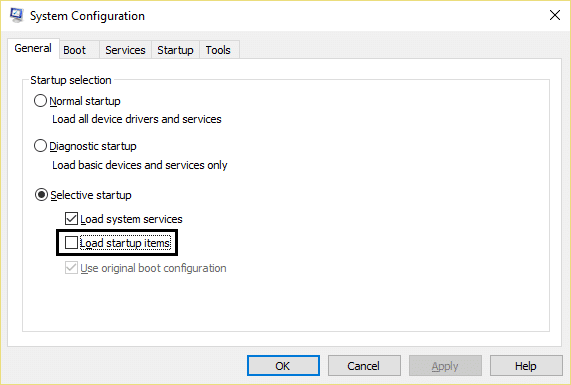Sistem Saatinin Hızlı Çalışıyor Sorununu Düzeltmenin 8 Yolu
Yayınlanan: 2017-07-15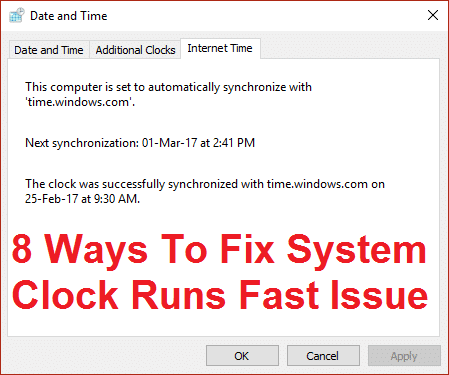
Sistem Saatinin Hızlı Çalışmasını Düzeltmenin 8 Yolu Sorun: Sistem Saatinin her zaman normal zamandan daha hızlı çalıştığı bu sorunla karşı karşıyaysanız, büyük olasılıkla PC'nizi hız aşırtmış olmalısınız veya bu basit CMOS ayarları olabilir. Bu, Windows Zaman hizmeti bozuk olduğunda da olabilir ve bu oldukça kolay bir şekilde düzeltilebilir. Asıl sorun, saatinizi sıfırlamış olmanıza rağmen sistem saatinin sürekli olarak normal zamandan 12-15 dakika daha hızlı ayarlanmasıdır. Saatinizi ayarladıktan veya sıfırladıktan birkaç dakika sonra sorun tekrar ortaya çıkabilir ve saatiniz tekrar hızlı çalışır.
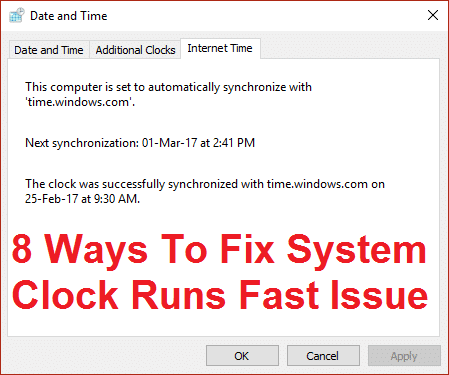
Çoğu durumda, sistem saatinin, sistem saatini ve diğer bazı sistem işlevlerini bozmaya devam eden kötü amaçlı bir program veya virüs tarafından değiştirildiği de tespit edilmiştir. Bu nedenle, burada durumun böyle olmadığından emin olmak için antivirüs tarafından tam bir sistem taraması yapmak iyi bir fikir olacaktır. Öyleyse, zaman kaybetmeden, aşağıda listelenen sorun giderme kılavuzuyla Windows 10'da Sistem Saati Hızlı Çalışıyor sorununu nasıl çözeceğimizi görelim.
Not: Bilgisayarınızda hız aşırtmayı devre dışı bırakmak sorunu çözecektir, aksi takdirde aşağıda listelenen yöntemle devam edin.
İçindekiler
- Sistem Saatinin Hızlı Çalışıyor Sorununu Düzeltmenin 8 Yolu
- Yöntem 1: BIOS'ta Doğru Sistem Saatini Ayarlayın
- Yöntem 2: Zaman Sunucusunu time.nist.gov ile eşitleyin
- Yöntem 3: Bozuk Windows Saati hizmetini düzeltin
- Yöntem 4: Temiz Önyükleme Gerçekleştirin
- Yöntem 5: CCleaner ve Malwarebytes'i çalıştırın
- Yöntem 6: Sistem Bakımı Sorun Gidericisini Çalıştırın
- Yöntem 7: Windows saat hizmetini Otomatik olarak ayarlayın
- Yöntem 8: BIOS'u Güncelle (Temel Giriş/Çıkış Sistemi)
Sistem Saatinin Hızlı Çalışıyor Sorununu Düzeltmenin 8 Yolu
Bir şeyler ters giderse diye bir geri yükleme noktası oluşturduğunuzdan emin olun.
Yöntem 1: BIOS'ta Doğru Sistem Saatini Ayarlayın
BIOS kurulumuna girmek için Başlangıçta DEL veya F8 veya F12 tuşuna basın. Şimdi sistem kurulumuna gidin ve tarih veya saati bulun, ardından bunları geçerli saate göre ayarlayın. Değişiklikleri kaydedin ve ardından Windows'ta normal şekilde önyükleme yapmak için BIOS kurulumundan çıkın ve Sistem Saati Hızlı Çalışıyor Sorununu Düzeltip çözemediğinize bakın.
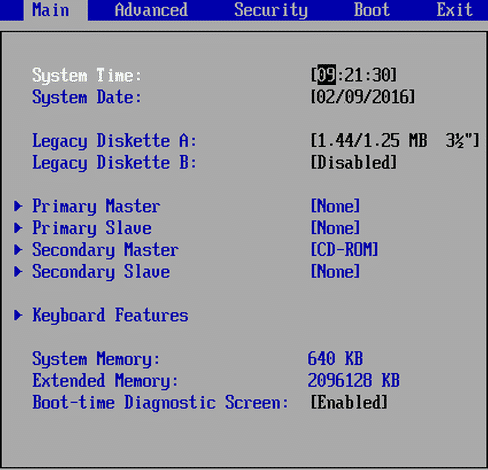
Yöntem 2: Zaman Sunucusunu time.nist.gov ile eşitleyin
1.Tarih ve Saat'e sağ tıklayın ve ardından Tarih/saati ayarla'yı seçin.
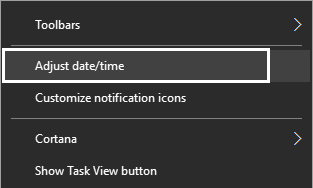
2. Şimdi Sure Set time'ın otomatik olarak AÇIK olmasını sağlayın, değilse, etkinleştirmek için geçiş düğmesine tıklayın.
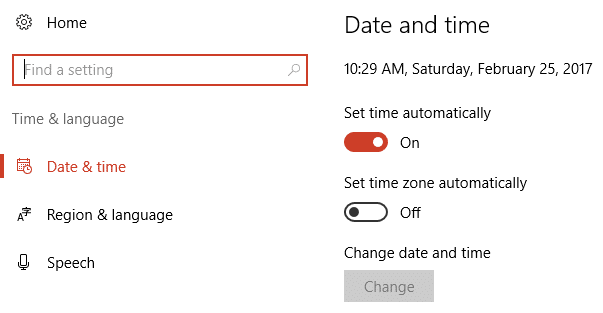
3.Ayrıca, “ Saat dilimini otomatik olarak ayarla ” seçeneğini devre dışı bıraktığınızdan emin olun. “
4. Altta Ek tarih, saat ve bölgesel ayarlar'ı tıklayın.
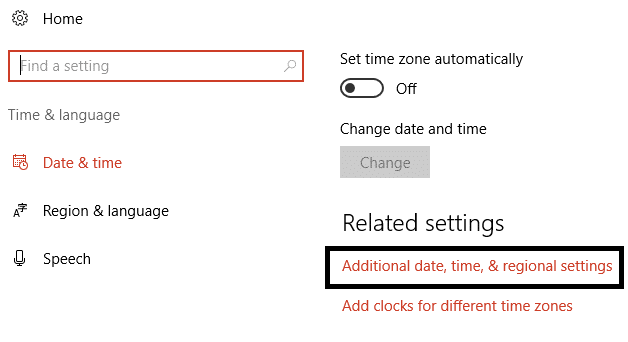
5.Bu, Denetim Masası'ndaki Tarih ve Saat ayarlarını açar, üzerine tıklamanız yeterlidir.
6.Tarih ve Saat sekmesi altında Tarih ve saati değiştir'e tıklayın.
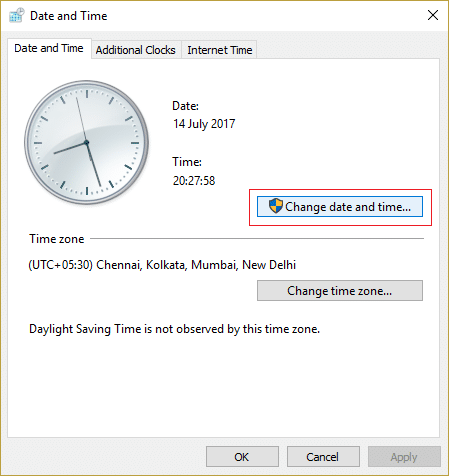
7.Doğru tarih ve saati ayarlayın ve ardından Tamam'a tıklayın.
8.Şimdi İnternet Saati'ne geçin ve Ayarları değiştir'e tıklayın.
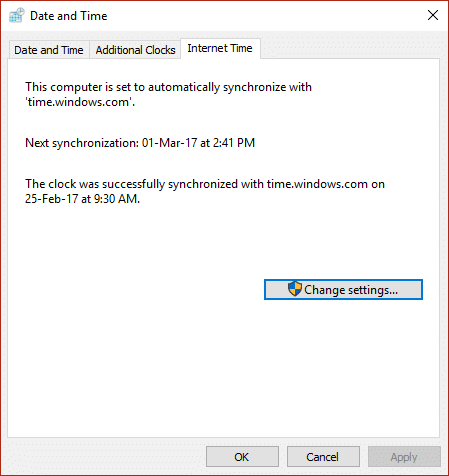
9.“ Bir İnternet zaman sunucusuyla senkronize et ” seçeneğinin işaretli olduğundan emin olun ve sunucu açılır menüsünden time.nist.gov'u seçin ve Şimdi güncelle'yi tıklayın.
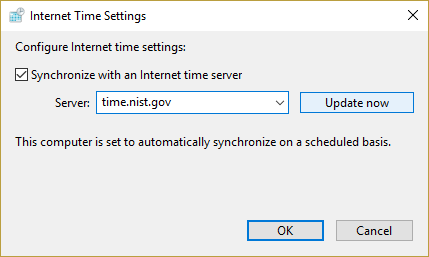
10.Ardından Tamam'ı ve ardından Uygula'yı ve ardından Tamam'ı tıklayın.
11.Her şeyi kapatın ve değişiklikleri kaydetmek için bilgisayarınızı yeniden başlatın.
Yöntem 3: Bozuk Windows Saati hizmetini düzeltin
1. Windows Tuşu + X'e basın ve ardından Komut İstemi'ni (Yönetici) seçin.
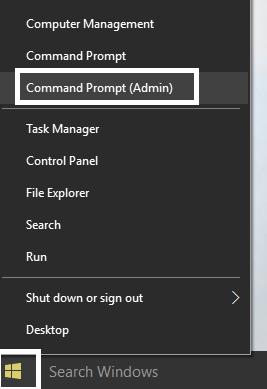
2. Aşağıdaki komutu cmd'ye yazın ve her birinin ardından Enter'a basın:
net durdurma w32time
w32tm / kaydı sil
w32tm /kayıt
net başlangıç w32time
w32tm / yeniden eşitleme
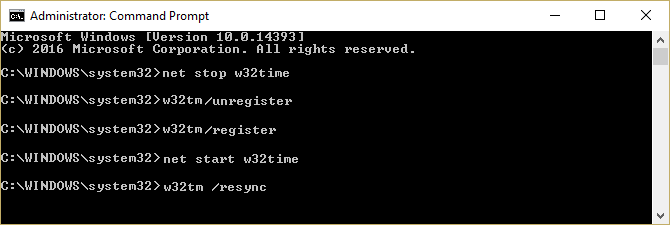

3. Komut istemini kapatın ve bilgisayarınızı yeniden başlatın.
Yöntem 4: Temiz Önyükleme Gerçekleştirin
Bazen 3. taraf yazılımlar Sistem saati ile çakışabilir ve bu nedenle Sistem Saati Hızlı Çalışır. Sistem Saati Hızlı Çalışıyor Sorununu Düzeltmek için, PC'nizde temiz bir önyükleme gerçekleştirmeniz ve sorunu adım adım teşhis etmeniz gerekir.
Yöntem 5: CCleaner ve Malwarebytes'i çalıştırın
1.CCleaner & Malwarebytes'i indirin ve kurun.
2. Malwarebytes'i çalıştırın ve sisteminizi zararlı dosyalara karşı taramasına izin verin.
3. Kötü amaçlı yazılım bulunursa, bunları otomatik olarak kaldıracaktır.
4. Şimdi CCleaner'ı çalıştırın ve Windows sekmesi altındaki “Temizleyici” bölümünde, temizlenecek aşağıdaki seçimleri kontrol etmenizi öneririz:
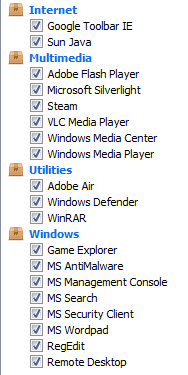
5.Uygun noktaların kontrol edildiğinden emin olduktan sonra, Run Cleaner'ı tıklamanız ve CCleaner'ın rotasını yönetmesine izin vermeniz yeterlidir.
6. Sisteminizi daha fazla temizlemek için Kayıt Defteri sekmesini seçin ve aşağıdakilerin işaretli olduğundan emin olun:
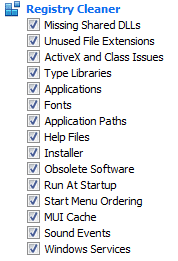
7. Sorun için Tara'yı seçin ve CCleaner'ın taramasına izin verin, ardından Seçilen Sorunları Onar'a tıklayın.
8.CCleaner “ Kayıt defterinde yedekleme değişiklikleri istiyor musunuz? ” Evet'i seçin.
9.Yedeklemeniz tamamlandıktan sonra, Seçilen Tüm Sorunları Onar'ı seçin.
10.Değişiklikleri kaydetmek için bilgisayarınızı yeniden başlatın.
Yöntem 6: Sistem Bakımı Sorun Gidericisini Çalıştırın
1.Windows Tuşu + X'e basın ve Denetim Masası'na tıklayın.
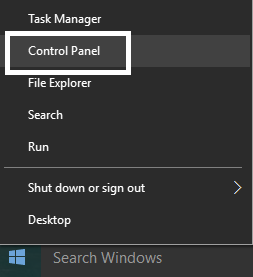
2.Sorun Giderme'yi arayın ve Sorun Giderme'ye tıklayın .
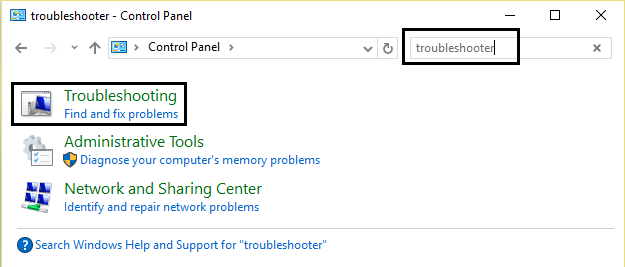
3.Sonra, sol bölmede tümünü görüntüle'ye tıklayın.
4. Sistem Bakımı için Sorun Giderici'ye tıklayın ve çalıştırın.

5.Sorun Giderici, Windows 10'da Sistem Saati Hızlı Çalışıyor Sorununu Düzeltebilir.
Yöntem 7: Windows saat hizmetini Otomatik olarak ayarlayın
1.Windows Tuşu + R'ye basın, ardından services.msc yazın ve Enter'a basın.
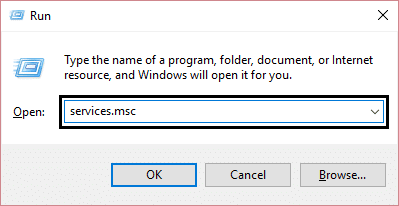
2.Windows Saati hizmetini bulun, ardından sağ tıklayın ve Özellikler'i seçin.
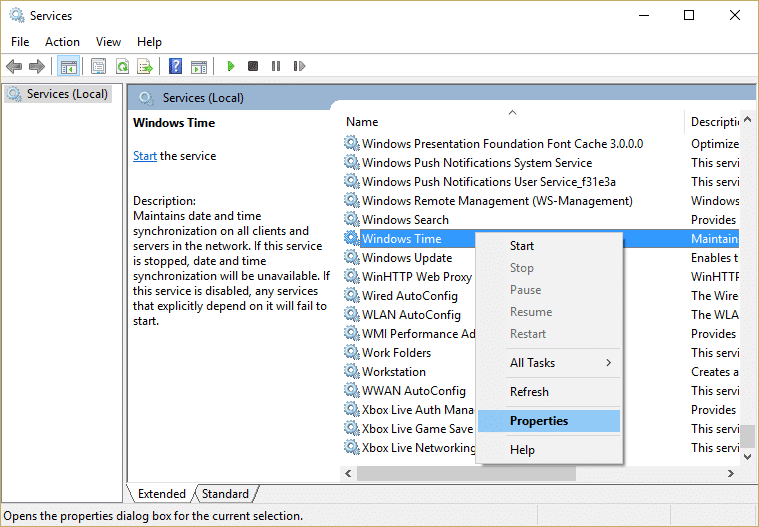
3.Başlangıç türünü Otomatik olarak ayarlayın ve hizmetin çalıştığından emin olun, değilse Başlat'a tıklayın.
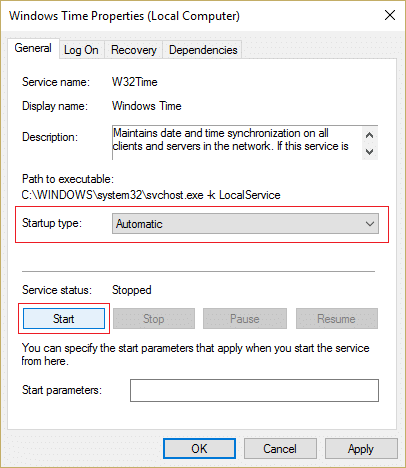
4. Uygula'yı ve ardından Tamam'ı tıklayın.
5. Değişiklikleri kaydetmek için bilgisayarınızı yeniden başlatın.
Yöntem 8: BIOS'u Güncelle (Temel Giriş/Çıkış Sistemi)
BIOS güncellemesi yapmak kritik bir iştir ve bir şeyler ters giderse sisteminize ciddi şekilde zarar verebilir, bu nedenle bir uzman gözetimi önerilir.
1. İlk adım BIOS sürümünüzü belirlemektir, bunu yapmak için Windows Tuşu + R tuşlarına basın, ardından “ msinfo32 ” (tırnak işaretleri olmadan) yazın ve Sistem Bilgisini açmak için enter tuşuna basın.
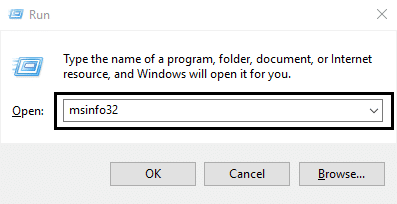
2.Sistem Bilgileri penceresi açıldığında, BIOS Sürümü/Tarihi'ni bulun, ardından üreticiyi ve BIOS sürümünü not edin.
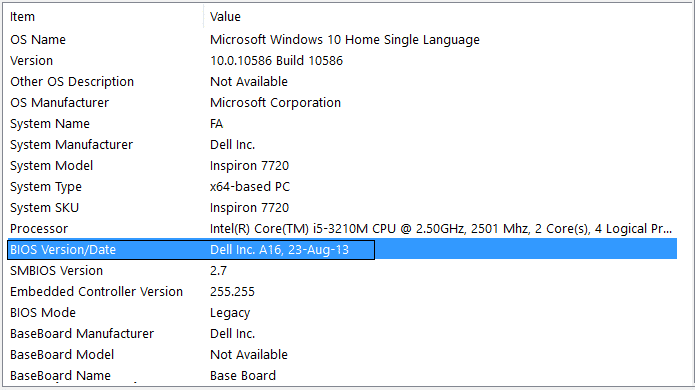
3.Sonra, üreticinizin web sitesine gidin, örneğin benim durumumda bu Dell'dir, bu yüzden Dell web sitesine gideceğim ve ardından bilgisayarımın seri numarasını gireceğim veya otomatik algılama seçeneğine tıklayacağım.
4.Şimdi gösterilen sürücü listesinden BIOS'a tıklayacağım ve önerilen güncellemeyi indireceğim.
Not: BIOS'u güncellerken bilgisayarınızı kapatmayın veya güç kaynağınızla bağlantısını kesmeyin, aksi takdirde bilgisayarınıza zarar verebilirsiniz. Güncelleme sırasında bilgisayarınız yeniden başlayacak ve kısa bir süre siyah bir ekran göreceksiniz.
5.Dosya indirildikten sonra, çalıştırmak için Exe dosyasına çift tıklayın.
6.Son olarak, BIOS'unuzu güncellediniz ve bu aynı zamanda Windows 10'da Sistem Saatinin Hızlı Çalışmasını Düzeltme Sorunu.
Hiçbir şey yardımcı olmazsa, Windows'un zamanı daha sık senkronize etmesini sağlayın.
Sizin için önerilen:
- Bu dosya, bu eylemi gerçekleştirmek için ilişkilendirilmiş bir programa sahip değil.
- Microsoft Edge'i Onar, birden çok pencere açar
- Windows 10'da Dosya Gezgini Kilitlenme Sorununu Düzeltin
- Dosya Gezgini Arama Geçmişi Nasıl Silinir
Windows 10'da Sistem Saati Hızlı Çalışıyor sorununu başarıyla çözdünüz, ancak bu kılavuzla ilgili hala herhangi bir sorunuz varsa, yorum bölümünde onlara sormaktan çekinmeyin.